360桌面助手怎么设置开机自动启动
时间:2022-02-21 10:30:54 作者:无名 浏览量:40
方法1、360安全卫士--功能大全--实用工具:单击“桌面助手”,此时桌面上就会出现桌面助手,鼠标移到桌面助手上单击关闭按钮,会出现提示窗口,查看左下角“下次开机不启动”选项,如果勾选了则取消,再按“确定”。这样,重启电脑就会自动启动了。
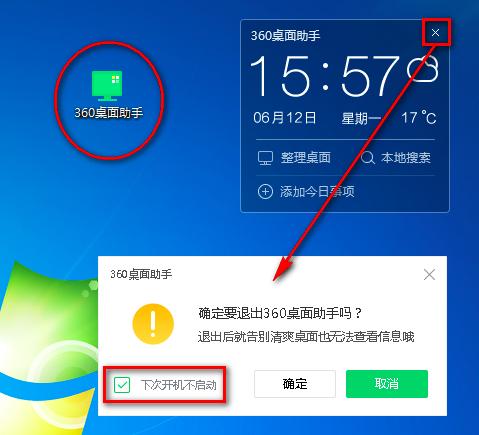
方法2、建立360桌面助手快捷方式。360桌面助手正常运行情况下,360安全卫士--功能大全--系统工具:单击“任务管理器”,找到“桌面助手”进程,右键选择“打开所在目录”,则会定位到桌面助手主程序文件上,再在该文件上右键选择“发送到”--“桌面快捷方式”,这样,就会得到360助手的桌面快捷方式了,不管是否开机启动,都可以单独运行。如果感觉快捷方式名称不好听,重命名为“360桌面助手”即可。
此处以32位系统为例,64位系统是另一文件。
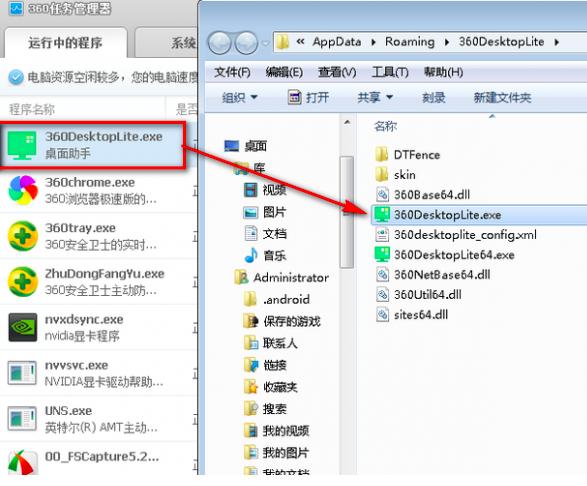
以上就是小编带来的360桌面助手设置开机自动启动的方法,有需要的朋友可以来看看这篇文章哦。
360桌面助手 11.0.0.1521 官方版
- 软件性质:国产软件
- 授权方式:免费版
- 软件语言:简体中文
- 软件大小:10461 KB
- 下载次数:2719 次
- 更新时间:2022/2/19 17:11:27
- 运行平台:WinAll...
- 软件描述:360桌面助手是一款从360安全卫士中提取出来的桌面整理软件。360桌面助手电脑... [立即下载]
相关资讯
相关软件
电脑软件教程排行
- 破解qq功能和安装教程
- 怎么将网易云音乐缓存转换为MP3文件?
- 比特精灵下载BT种子BT电影教程
- 微软VC运行库合集下载安装教程
- 土豆聊天软件Potato Chat中文设置教程
- 怎么注册Potato Chat?土豆聊天注册账号教程...
- 苏宁豆芽特色介绍及功能板块
- 浮云音频降噪软件对MP3降噪处理教程
- 英雄联盟官方助手登陆失败问题解决方法
- 蜜蜂剪辑添加视频特效教程
最新电脑软件教程
- 有道词典如何开启词典工具栏
- 学习通如何退课的教程
- 强力数据恢复软件如何恢复修复照片
- 酷狗唱唱中如何开歌房
- 春秋航空选喜欢座位的小技巧
- Word 2013如何设置文档分栏
- Adobe Audition cs6怎么添加臭氧-
- Adobe Audition cs6效果器怎么使用
- 360桌面助手怎么设置开机自动启动
- 360桌面助手如何关闭
软件教程分类
更多常用电脑软件
更多同类软件专题












